- Συγγραφέας Abigail Brown [email protected].
- Public 2023-12-17 06:44.
- Τελευταία τροποποίηση 2025-06-01 07:16.
Εάν είστε σχετικά νέος χρήστης του Excel και των υπολογιστικών φύλλων, ενδέχεται να μην γνωρίζετε τον σκοπό όλων των στοιχείων στην οθόνη. Οι πιθανότητες είναι ότι θα βρείτε απλούστερους ή πιο αποτελεσματικούς τρόπους για να εργαστείτε με τα υπολογιστικά φύλλα σας μόλις μάθετε περισσότερα για τη διεπαφή και τα κόλπα της. Ακολουθεί μια γρήγορη ματιά στα μέρη του Excel.
Οι πληροφορίες σε αυτό το άρθρο ισχύουν για το Excel 2019, 2016, 2013. Excel για Microsoft 365 και Excel Online.
Excel Screen Elements
Η οθόνη του Excel είναι γεμάτη δυνατότητες. Αφού μάθετε σε τι χρησιμεύει κάθε ενότητα, θα δημιουργήσετε υπολογιστικά φύλλα με επαγγελματική εμφάνιση σε ελάχιστο χρόνο.
Όταν ανοίγετε για πρώτη φορά το Excel και ξεκινάτε με ένα κενό φύλλο εργασίας, αυτό θα δείτε:
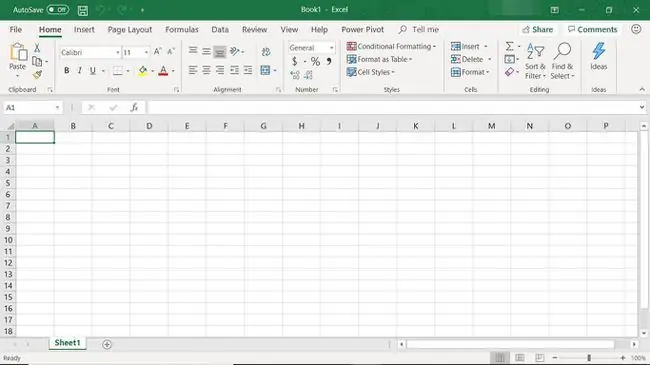
Στο επάνω μέρος της οθόνης, θα βρείτε την κορδέλα που περιέχει όλες τις εντολές, τους τύπους και τις δυνατότητες που θα χρειαστείτε για να δημιουργήσετε "Ενεργό κελί στο Excel" id=mntl- sc-block-image_1-0-1 /> alt="
Υπάρχουν διάφοροι τρόποι επιλογής κελιών. Η μέθοδος που χρησιμοποιείτε εξαρτάται από τη συσκευή που χρησιμοποιείτε και τις προτιμήσεις σας. Ακολουθούν οι διάφοροι τρόποι για να επιλέξετε ένα κελί και να το κάνετε ενεργό:
- Κάντε κλικ σε ένα κελί με το ποντίκι.
- Πατήστε ένα κελί με το δάχτυλό σας ή τη γραφίδα σας.
- Πατήστε τα πλήκτρα βέλους στο πληκτρολόγιο για να μετακινηθείτε στο κελί.
Τα κελιά είναι το θεμέλιο του Excel
Τα κελιά είναι τα ορθογώνια κουτιά που βρίσκονται στην κεντρική περιοχή ενός φύλλου εργασίας. Τα κελιά περιέχουν ετικέτες, δεδομένα και τύπους. Για να ξεχωρίζουν τα δεδομένα του φύλλου εργασίας, τα κελιά μπορούν να μορφοποιηθούν για να αλλάξουν το κείμενο ή να προσθέσουν ένα χρώμα γεμίσματος. Τα κελιά μπορεί επίσης να περιέχουν γραφήματα και εικόνες που εξηγούν τα δεδομένα κελιών.
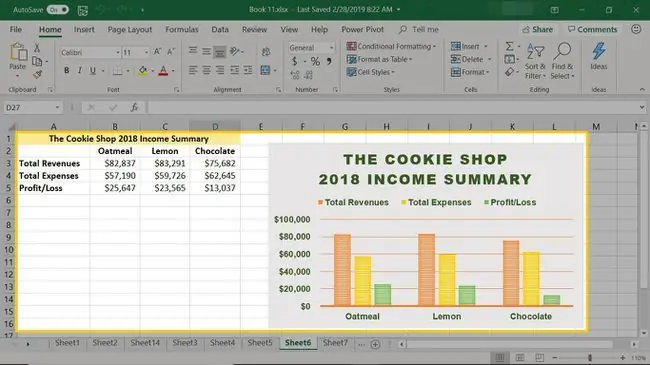
Μερικές σημαντικές σημειώσεις που πρέπει να γνωρίζετε για τα κελιά περιλαμβάνουν:
- Τα δεδομένα που εισάγονται σε ένα φύλλο εργασίας αποθηκεύονται σε ένα κελί. Κάθε κελί περιέχει μόνο ένα κομμάτι δεδομένων τη φορά.
- Ένα κελί είναι το σημείο τομής μιας κάθετης στήλης και μιας οριζόντιας γραμμής.
- Κάθε κελί στο φύλλο εργασίας προσδιορίζεται από μια αναφορά κελιού, η οποία είναι ένας συνδυασμός γραμμάτων και αριθμών όπως A1, F456 ή AA34.
Κατώτατη γραμμή
Οι στήλες εκτελούνται κάθετα σε ένα φύλλο εργασίας και καθεμία προσδιορίζεται από ένα γράμμα στην κεφαλίδα της στήλης, όπως A, B, C και D.
Μπάρα φόρμουλα
Η γραμμή τύπων βρίσκεται πάνω από το φύλλο εργασίας και εμφανίζει τα περιεχόμενα του ενεργού κελιού. Η γραμμή τύπων χρησιμοποιείται επίσης για την εισαγωγή ή την επεξεργασία δεδομένων και τύπων.
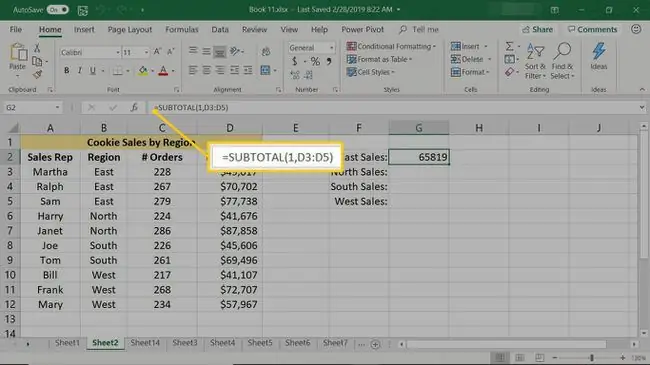
Κατώτατη γραμμή
Το πλαίσιο ονόματος βρίσκεται στα αριστερά της γραμμής τύπων. Το πλαίσιο ονόματος εμφανίζει την αναφορά κελιού ή το όνομα του ενεργού κελιού. Στην παραπάνω εικόνα, το κελί G2 είναι το ενεργό κελί.
Γραμμή εργαλείων γρήγορης πρόσβασης
Η γραμμή εργαλείων γρήγορης πρόσβασης προσθέτει εντολές που χρησιμοποιούνται συχνά στο επάνω μέρος της οθόνης του Excel. Κάντε την εργασία σας να πηγαίνει πιο γρήγορα προσθέτοντας εντολές στη γραμμή εργαλείων γρήγορης πρόσβασης αντί να κάνετε αναζήτηση στις καρτέλες για να βρείτε αυτό που χρειάζεστε. Για να βρείτε αυτές τις εντολές που χρησιμοποιούνται συχνά, επιλέξτε το Προσαρμογή γραμμής εργαλείων γρήγορης πρόσβασης κάτω βέλος.
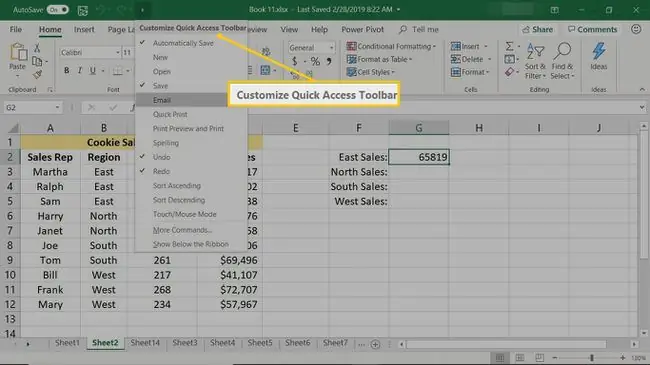
Κατώτατη γραμμή
Η Κορδέλα είναι η λωρίδα κουμπιών και εικονιδίων που βρίσκονται πάνω από το φύλλο εργασίας. Όταν κάνετε κλικ, αυτά τα κουμπιά και τα εικονίδια ενεργοποιούν τις διάφορες δυνατότητες του προγράμματος. Παρουσιάστηκε για πρώτη φορά στο Excel 2007, η κορδέλα αντικατέστησε τα μενού και τις γραμμές εργαλείων που βρέθηκαν στο Excel 2003 και παλαιότερες εκδόσεις.
Κορδέλα καρτέλες
Οι καρτέλες κορδέλας αποτελούν μέρος του μενού οριζόντιας κορδέλας που περιέχει συνδέσμους προς διάφορες λειτουργίες του προγράμματος. Κάθε καρτέλα - όπως Αρχική σελίδα, Διάταξη σελίδας και Τύποι - περιέχει μια σειρά από σχετικές δυνατότητες και επιλογές που ενεργοποιούνται κάνοντας κλικ στο κατάλληλο εικονίδιο.
Η καρτέλα Αρχείο
Η καρτέλα Αρχείο εισήχθη στο Excel 2010, αντικαθιστώντας το κουμπί Office 2007 του Excel και λειτουργεί διαφορετικά από τις άλλες καρτέλες. Αντί να εμφανίζονται οι επιλογές στην οριζόντια κορδέλα, η καρτέλα Αρχείο ανοίγει μια διαφορετική οθόνη.
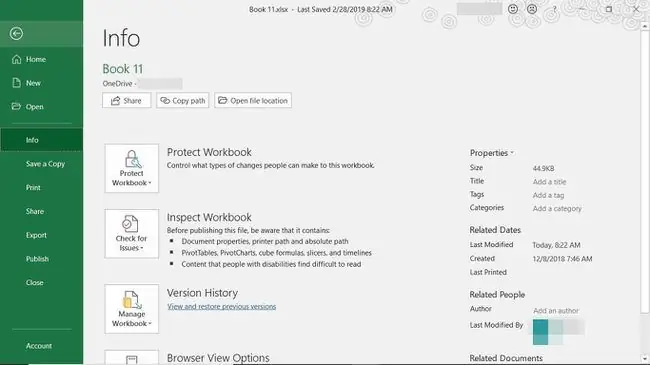
Δείτε τι θα βρείτε στην καρτέλα Αρχείο:
- Στοιχεία που σχετίζονται με τη διαχείριση αρχείων και εγγράφων, όπως το άνοιγμα νέων ή υπαρχόντων αρχείων φύλλου εργασίας, η αποθήκευση και η εκτύπωση.
- Το στοιχείο Επιλογές αλλάζει την εμφάνιση του προγράμματος. Από εδώ, θα επιλέξετε ποια στοιχεία οθόνης θα εμφανίζονται, όπως γραμμές κύλισης και γραμμές πλέγματος. Περιέχει επίσης επιλογές που ενεργοποιούν έναν αριθμό ρυθμίσεων, συμπεριλαμβανομένου του αυτόματου επανυπολογισμού των αρχείων του φύλλου εργασίας και της επιλογής των γλωσσών που θα χρησιμοποιηθούν για τον ορθογραφικό έλεγχο και τη γραμματική.
Κατώτατη γραμμή
Οι σειρές εκτελούνται οριζόντια σε ένα φύλλο εργασίας και προσδιορίζονται από έναν αριθμό στην κεφαλίδα της σειράς.
Καρτέλες φύλλων
Ένα νέο βιβλίο εργασίας του Excel ανοίγει με ένα μόνο φύλλο εργασίας, αλλά τα βιβλία εργασίας μπορούν να περιέχουν πολλά φύλλα εργασίας. Κάθε φύλλο εργασίας έχει τη δική του καρτέλα στο κάτω μέρος της οθόνης. Η καρτέλα Φύλλο εμφανίζει το όνομα του φύλλου εργασίας, όπως Φύλλο1 ή Φύλλο2.
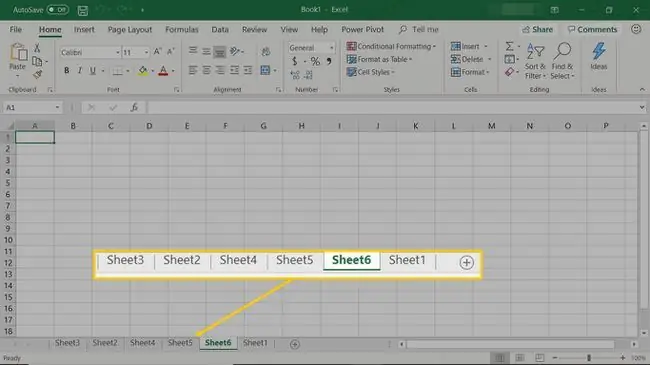
Ακολουθούν μερικές συμβουλές κατά την εργασία με φύλλα εργασίας:
- Προσθήκη φύλλων σε ένα βιβλίο εργασίας του Excel για να διατηρείτε ξεχωριστά τα σύνολα δεδομένων. Επιλέξτε Νέο φύλλο που βρίσκεται δίπλα στις καρτέλες Φύλλο. Εάν προτιμάτε τις συντομεύσεις πληκτρολογίου, πατήστε είτε Shift+F11 ή Alt+Shift+F1 για να προσθέσετε ένα νέο φύλλο εργασίας στα αριστερά του επιλεγμένου φύλλου.
- Μετονομάστε ένα φύλλο εργασίας ή αλλάξτε το χρώμα της καρτέλας για να διευκολύνετε την παρακολούθηση των δεδομένων σε μεγάλα αρχεία υπολογιστικού φύλλου.
- Εναλλαγή μεταξύ φύλλων εργασίας για να βρείτε τα δεδομένα που χρειάζεστε. Επιλέξτε την καρτέλα του φύλλου που θέλετε να αποκτήσετε πρόσβαση. Εάν προτιμάτε να χρησιμοποιείτε συντομεύσεις πληκτρολογίου, πατήστε Ctrl+PgUp ή Ctrl+PgDn για εναλλαγή μεταξύ των φύλλων εργασίας.
Κατώτατη γραμμή
Η γραμμή κατάστασης, η οποία εκτείνεται οριζόντια στο κάτω μέρος της οθόνης, μπορεί να προσαρμοστεί ώστε να εμφανίζει έναν αριθμό επιλογών, οι περισσότερες από τις οποίες εμφανίζουν πληροφορίες σχετικά με το τρέχον φύλλο εργασίας, τα δεδομένα που περιέχει το φύλλο εργασίας και το πληκτρολόγιο. Οι πληροφορίες πληκτρολογίου περιλαμβάνουν εάν τα πλήκτρα Caps Lock, Scroll Lock και Num Lock είναι ενεργοποιημένα ή απενεργοποιημένα.
Ρυθμιστικό ζουμ
Βρίσκεται στην κάτω δεξιά γωνία της οθόνης του Excel, το ρυθμιστικό Zoom αλλάζει τη μεγέθυνση ενός φύλλου εργασίας όταν σύρετε το πλαίσιο του ρυθμιστικού εμπρός και πίσω ή επιλέγετε Σμίκρυνση ή Μεγέθυνση βρίσκεται σε κάθε άκρο του ρυθμιστικού.






